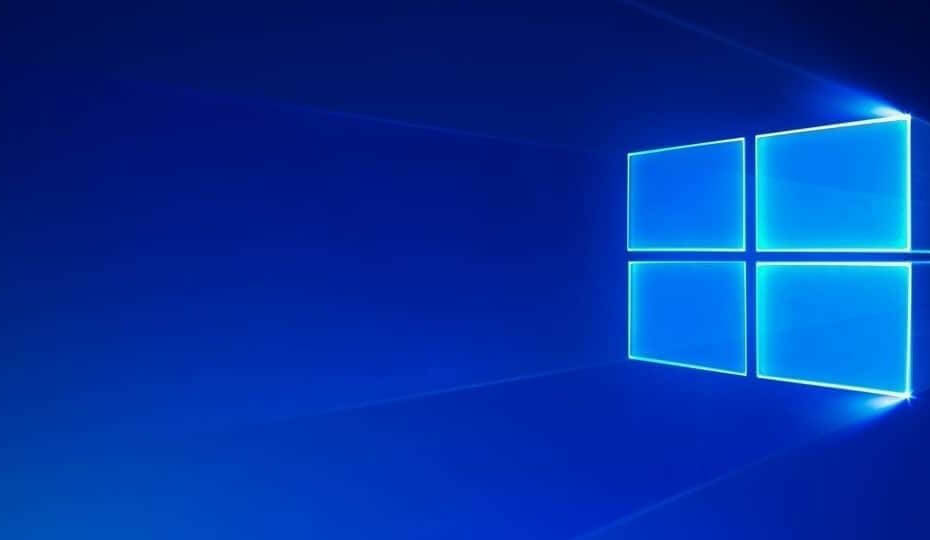การเรียกใช้การสแกน CHKDSK ควรแก้ไขปัญหานี้อย่างง่ายดาย
- หากคุณยังคงได้รับข้อผิดพลาดของระบบไฟล์ (-2147219200) บนพีซีของคุณ อาจเป็นเพราะเซกเตอร์ของไดรฟ์เสียหาย
- คุณสามารถแก้ไขปัญหานี้ได้โดยเรียกใช้ตัวแก้ไขปัญหา Windows Update
- การสแกนมัลแวร์แบบเต็มเป็นอีกหนึ่งวิธีแก้ปัญหาที่แน่นอนสำหรับปัญหานี้

เอ็กซ์ติดตั้งโดยคลิกที่ไฟล์ดาวน์โหลด
- ดาวน์โหลดเครื่องมือซ่อมแซมพีซี Restoro ที่มาพร้อมกับเทคโนโลยีที่จดสิทธิบัตร (มีสิทธิบัตร ที่นี่).
- คลิก เริ่มสแกน เพื่อค้นหาปัญหาของ Windows ที่อาจทำให้เกิดปัญหากับพีซี
- คลิก ซ่อมทั้งหมด เพื่อแก้ไขปัญหาที่ส่งผลกระทบต่อความปลอดภัยและประสิทธิภาพของคอมพิวเตอร์ของคุณ
- ดาวน์โหลด Restoro แล้วโดย 0 ผู้อ่านในเดือนนี้
ข้อผิดพลาดของระบบไฟล์ (-2147219200) เป็นปัญหาของ Windows ที่เกี่ยวข้องกับดิสก์ ปัญหานี้ทำให้ผู้ใช้ไม่สามารถเปิดไฟล์ในไดรฟ์ได้จนกว่าจะได้รับการแก้ไข
แม้ว่าข้อผิดพลาดอาจสร้างความรำคาญ แต่ก็สามารถแก้ไขได้ง่ายๆ ด้วยข้อมูลที่ถูกต้อง และการแก้ไขที่แน่นอนเหล่านี้คือสิ่งที่เราจะนำเสนอในคำแนะนำที่อัดแน่นนี้
ข้อผิดพลาดของระบบไฟล์ (-2147219200) หมายถึงอะไร
ข้อผิดพลาดของระบบไฟล์ (-2147219200) ใน Windows 10 และ 11 บ่งชี้ว่าไดรฟ์ C ของคุณมีปัญหา ด้านล่างนี้เป็นสาเหตุบางประการของปัญหานี้:
- ไฟล์ระบบเสียหาย: การสะสมของไฟล์ระบบที่เสียหายในฮาร์ดไดรฟ์ของคุณอาจทำให้เกิดข้อความแสดงข้อผิดพลาดนี้ได้ วิธีแก้ไขปัญหานี้คือ ซ่อมแซมไฟล์เหล่านี้ และรีสตาร์ทพีซีของคุณ
- พีซีที่ล้าสมัย: ระบบปฏิบัติการที่ล้าสมัยอาจทำให้เกิดข้อผิดพลาดต่างๆ รวมถึงข้อผิดพลาดที่เรากำลังดำเนินการอยู่ การอัปเดตพีซีของคุณ ควรทำเคล็ดลับที่นี่
- ไดรเวอร์ที่ล้าสมัย: บางครั้ง ปัญหานี้อาจเป็นเพียงไดรเวอร์ดิสก์ที่ล้าสมัย คุณต้อง อัปเดตไดรเวอร์ของคุณ เพื่อกำจัดข้อผิดพลาด
- การปรากฏตัวของมัลแวร์: กิจกรรมของไวรัสบนพีซีของคุณอาจเป็นสาเหตุของข้อความแสดงข้อผิดพลาดนี้ได้เช่นกัน ดังนั้น ตรวจสอบให้แน่ใจว่าคุณได้ทำการสแกนไวรัสทั้งหมด
ฉันจะแก้ไขข้อผิดพลาดของระบบไฟล์ (-2147219200) ได้อย่างไร
1. อัปเดตพีซีของคุณ
- กด หน้าต่าง คีย์ + ฉัน เพื่อเปิด การตั้งค่า แอพแล้วคลิก การปรับปรุง Windows ตัวเลือกในบานหน้าต่างด้านซ้าย
- คลิก ตรวจสอบสำหรับการอัพเดต ปุ่ม.

- ตอนนี้ ดาวน์โหลดและติดตั้งการอัปเดตที่มีอยู่ทั้งหมด
หากระบบปฏิบัติการของคุณล้าสมัย มีแนวโน้มที่จะพบปัญหาต่างๆ รวมถึงข้อผิดพลาดของระบบไฟล์นี้ (-2147219200) วิธีที่เร็วที่สุดในการแก้ไขคือการอัปเดตและรีสตาร์ทพีซีของคุณ
2. เรียกใช้ตัวแก้ไขปัญหา Windows Update
- กด หน้าต่าง คีย์ + ฉัน และเลือก แก้ไขปัญหา ในบานหน้าต่างด้านขวา

- คลิก ตัวแก้ไขปัญหาอื่น ๆ ในหน้าถัดไป

- ตอนนี้คลิก วิ่ง ปุ่มก่อนหน้า การปรับปรุง Windows ตัวเลือกและทำตามคำแนะนำบนหน้าจอ

- ในที่สุดคุณสามารถเรียกใช้ แอพ Windows Store ตัวแก้ไขปัญหาด้วย
บางครั้ง ข้อผิดพลาดของระบบไฟล์นี้ (-2147219200) อาจเป็นปัญหาเล็กน้อยเกี่ยวกับบริการและกระบวนการอัปเดตบางอย่าง การเรียกใช้ตัวแก้ไขปัญหาการอัปเดต Windows จะเริ่มต้นบริการและกระบวนการเริ่มต้นใหม่
- ไม่พบ Galaxy64.dll: วิธีแก้ไขหรือดาวน์โหลดอีกครั้ง
- ไม่พบ Rpcrt4.dll: วิธีแก้ไขอย่างรวดเร็ว
- มีข้อผิดพลาดร้ายแรงในเว็บไซต์ของคุณ [แก้ไขข้อผิดพลาด]
3. เรียกใช้การสแกน CHKDSK
- กด หน้าต่าง คีย์ + ส, พิมพ์ ซมและเลือก เรียกใช้ในฐานะผู้ดูแลระบบ ภายใต้พรอมต์คำสั่ง

- พิมพ์คำสั่งด้านล่างแล้วกด เข้า:
chkdsk ค: /f /r
- ตอนนี้กด วาย เมื่อได้รับแจ้ง
- สุดท้าย รอให้คำสั่งทำงานเสร็จสิ้นหลังจากที่พีซีของคุณรีสตาร์ท
เซกเตอร์ของฮาร์ดดิสก์เสียอาจเป็นสาเหตุของข้อผิดพลาดของระบบไฟล์ (-2147219200) โชคดีที่คุณสามารถแก้ไขได้ฟรีโดยเรียกใช้คำสั่ง CHKDSK บนพีซีของคุณ
4. อัพเดทไดรเวอร์
- กด หน้าต่าง คีย์ + เอ็กซ์ แล้วคลิก ตัวจัดการอุปกรณ์.

- คลิกสองครั้งที่ ดิสก์ไดรฟ์ ตัวเลือกและคลิกขวาที่อุปกรณ์ข้างใต้
- ตอนนี้เลือก อัพเดทไดรเวอร์.

- สุดท้าย เลือก ค้นหาไดรเวอร์โดยอัตโนมัติ และติดตั้งการปรับปรุงที่มีอยู่

เคล็ดลับจากผู้เชี่ยวชาญ:
ผู้สนับสนุน
ปัญหาเกี่ยวกับพีซีบางอย่างยากที่จะแก้ไข โดยเฉพาะอย่างยิ่งเมื่อเป็นเรื่องของไฟล์ระบบและที่เก็บ Windows ของคุณที่สูญหายหรือเสียหาย
อย่าลืมใช้เครื่องมือเฉพาะ เช่น ฟอร์เทคซึ่งจะสแกนและแทนที่ไฟล์ที่เสียหายด้วยเวอร์ชันใหม่จากที่เก็บ
หากไดรเวอร์ดิสก์ไดรฟ์ของคุณล้าสมัย คุณอาจได้รับข้อผิดพลาดของระบบไฟล์ (-2147219200) ขณะพยายามย้ายไฟล์ ดังนั้นคุณต้องตรวจสอบให้แน่ใจว่าไดรเวอร์ได้รับการอัปเดตเป็นเวอร์ชันล่าสุดแล้ว
หากคุณไม่พบไดรเวอร์ล่าสุดตามขั้นตอนด้านบน เราขอแนะนำให้ใช้ตัวอัปเดตไดรเวอร์อัตโนมัติใน DriverFix เครื่องมือนี้จะช่วยคุณติดตั้งไดรเวอร์ล่าสุดจากฐานข้อมูลขนาดใหญ่
5. ซ่อมแซมไฟล์ระบบ
- กด หน้าต่าง คีย์, พิมพ์ ซมและเลือก เรียกใช้ในฐานะผู้ดูแลระบบ ภายใต้พรอมต์คำสั่ง

- พิมพ์คำสั่งด้านล่างแล้วกด เข้า เพื่อเรียกใช้:
DISM /online /cleanup-image /restorehealth
- รอให้คำสั่งทำงานเสร็จสิ้น
- ตอนนี้ให้รันคำสั่งด้านล่าง:
sfc /scannow
- สุดท้าย รอให้คำสั่งทำงานเสร็จสิ้นและรีสตาร์ทพีซีของคุณ
ไฟล์ระบบที่ผิดพลาดอาจทำให้ฮาร์ดไดรฟ์ของคุณทำงานผิดปกติ ซึ่งนำไปสู่ข้อผิดพลาดนี้ อย่างไรก็ตาม คุณสามารถแก้ไขได้ด้วยการเรียกใช้คำสั่งสองสามคำสั่ง วิธีแก้ไขคือเรียกใช้การสแกน DISM และ SFC
หรือคุณสามารถแก้ไขปัญหานี้ได้โดยใช้เครื่องมือ Fortect เฉพาะ เครื่องมือที่ยอดเยี่ยมนี้ช่วยลดความเครียดในการเรียกใช้คำสั่งต่างๆ และแก้ไขปัญหาด้วยการคลิกเมาส์เพียงไม่กี่ครั้ง
6. สแกนหามัลแวร์
- กด หน้าต่าง คีย์ + ส, พิมพ์ ไวรัสแล้วคลิก การป้องกันไวรัสและภัยคุกคาม.

- เลือก ตัวเลือกการสแกน ในหน้าถัดไป

- สุดท้าย เลือกตัวเลือกการสแกนที่คุณต้องการแล้วคลิก ตรวจเดี๋ยวนี้ ปุ่ม.

ไวรัสนั้นอันตรายถึงชีวิตเสมอและอาจทำให้เกิดข้อผิดพลาดต่าง ๆ บนพีซีของคุณ ดังนั้น หากฮาร์ดไดรฟ์ของคุณติดไวรัส คุณอาจได้รับข้อผิดพลาดของระบบไฟล์ (-2147219200) การเรียกใช้การสแกนมัลแวร์แบบเต็มควรทำงานที่นี่
เราสิ้นสุดคำแนะนำโดยละเอียดเกี่ยวกับข้อผิดพลาดของระบบไฟล์ (-2147219200) หากคุณยังไม่สามารถแก้ปัญหาได้ คุณอาจต้อง รีเซ็ตพีซีของคุณ.
อย่าลังเลที่จะแจ้งให้เราทราบวิธีแก้ปัญหาที่ช่วยคุณแก้ไขปัญหานี้ในความคิดเห็นด้านล่าง
ยังคงประสบปัญหา?
ผู้สนับสนุน
หากคำแนะนำข้างต้นไม่สามารถแก้ปัญหาของคุณได้ คอมพิวเตอร์ของคุณอาจประสบปัญหา Windows ที่รุนแรงขึ้น เราขอแนะนำให้เลือกโซลูชันแบบครบวงจรเช่น ฟอร์เทค เพื่อแก้ไขปัญหาได้อย่างมีประสิทธิภาพ หลังการติดตั้ง เพียงคลิกที่ ดู&แก้ไข ปุ่มแล้วกด เริ่มการซ่อมแซม